Inhaltsverzeichnis
Profile
Überblick
Die Profile dienen der Konfiguration der mobilen App-sowie für den PC-Client-Anwender.
Die folgenden allgemeinen Informationen zu den FACT24 ENS+ Profilen sind zu beachten:
→ Ein Profil ist immer einer Abteilung zugeordnet.
→ Eine Person kann immer nur einem Profil zugeordnet werden.
→ Einer globalen Person kann ebenfalls nur ein Profil zugeordnet werden, allerdings kann dies das Profil einer beliebigen Organisationseinheit sein.
Wird ein Benutzer keinem App-Profil zugewiesen, kann dieser Alarme empfangen, jedoch kein Auslösen oder sonstige Funktionen der App nutzen.
Ein Profil ist in sechs verschiedenen Teilbereichen untergliedert:
- Grundlegende Einstellungen
- Auslöseeinstellungen
- Gruppenmanagement
- Alleinarbeit
- Notfall-Dokumente
- Desktop Client
Grundlegende Einstellungen
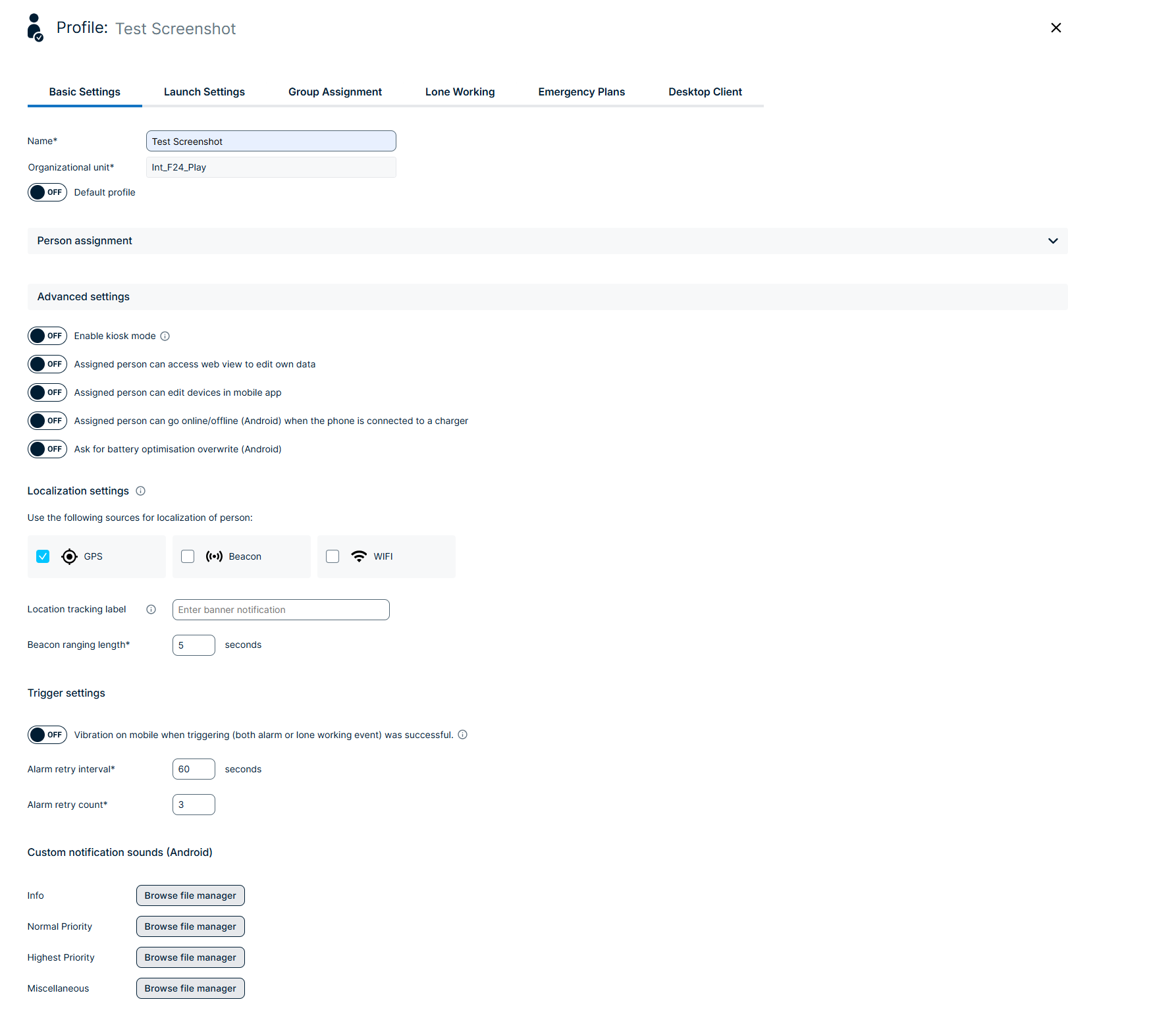
In diesem Bereich kann festgelegt werden, welche Personen welche Alarme auslösen dürfen. Sofern eine Person nur Alarme empfangen soll, muss kein App-Profil verwendet werden.
- Name: Den Profilen muss ein eindeutiger Name zugeordnet werden. Hier empfiehlt es sich einen aussagekräftigen Namen zu verwenden, sodass beim späteren Selektieren der Profile eindeutig ersichtlich ist, um welches Profil es sich handelt.
- Organisatorische Einheit: Es erfolgt eine feste Zuordnung zu einer Abteilung, diese kann nachträglich nicht mehr geändert werden.
- Standard Profil: Es kann pro Abteilung ein Default Profil angelegt werden. Sobald ein neuer Kontakt (Person) über einen automatischen Import mittels REST API oder SSO, oder über den Selbst-Check angelegt wird, wird dieser automatisch dem definierten Standard-Profil zugeordnet. Nur bei dem manuellen Anlegen von Personen wird kein Default-Profil ausgewählt.
Erweiterte Einstelllungen
- Kioskmodus aktivieren
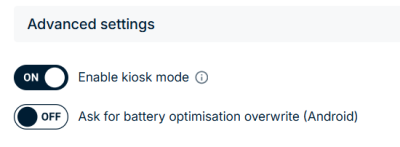
Der Kiosk-Modus ist ein spezieller Betriebsmodus, in dem die FACT24 App auf einen stark eingeschränkten Funktionsumfang begrenzt wird.
In diesem Modus bietet die App nur zwei Funktionen: Alarm auslösen & Alarm empfangen
Alle anderen Funktionen wurden aus der App-Oberfläche entfernt, um diese beiden Aktionen so einfach und zugänglich wie möglich zu gestalten:
- Keine Bluetooth-Anzeige und kein Personensymbol (kein direktes Abmelden auf dem Gerät)
- Keine Navigationsleiste
- Nur der Bildschirm „Alarm auslösen“ ist verfügbar und wird standardmäßig angezeigt
- Formulare zur Auslösung bleiben verfügbar und können verwendet werden
- Es wird nur die Kartenansicht angezeigt (keine Sortier- oder Ansichtsmodussteuerung)
- Das Auslösen von Alarmen funktioniert wie zuvor
- Eingehende Alarme werden nur als Popup in der Mitte des Bildschirms angezeigt (keine Schaltfläche „Details anzeigen“, kein separater Bildschirm für empfangene Alarme)
Vorteile:
Stellt sicher, dass jede Person in der Nähe sofort einen Alarm auslösen kann, ohne vorher geschult worden zu sein.
Reduziert das Risiko von Benutzerfehlern in Stresssituationen durch eine sehr vereinfachte Benutzeroberfläche.
Ideal für gemeinsam genutzte oder öffentliche Geräte (Lobbys, Produktionsstätten, Kontrollräume).
Beispiel:
In einem Großraumbüro wird ein Brand entdeckt. Ein Kollege rennt zum an der Wand montierten FACT24-Tablet. Ohne sich anzumelden oder durch Menüs zu navigieren, sieht er die Liste der verfügbaren Alarme, tippt auf den entsprechenden Alarm und löst sofort den Alarm aus. Gleichzeitig erscheint ein laufender Evakuierungsalarm als klares Pop-up-Fenster im Vollbildmodus für alle Personen in der Nähe des Geräts.
- Zugewiesene Person kann auf die Webansicht zugreifen, um ihre eigenen Daten zu bearbeiten
- Zugewiesene Person kann Geräte in der mobilen App bearbeiten
- Die zugewiesene Person kann online/offline gehen (Android), wenn das Telefon an ein Ladegerät angeschlossen ist
- Um Überschreiben der Akkuoptimierung bitten (Android)
Lokalisierungseinstellungen
- Auswahl der Lokalisierungsquelle: Legen Sie fest, welche Datenquellen zur Lokalisierung von in der mobilen App angemeldeten Personen berücksichtigt werden sollen, sowohl für die Alarmierung als auch für die Einzelarbeit. WIFI ist nur für die von der Person selbst initiierte Standortfreigabe relevant, während GPS- und Beacon-Informationen auch verwendet werden, um zu bestimmen, ob eine Person einen Alarm basierend auf ihrem Standort erhalten soll. Bitte beachten Sie, dass Ihre Auswahl bestimmt, welche Optionen die Personen in ihrer mobilen App sehen. Eine Person kann immer noch lokal auf ihrem Gerät entscheiden, ob sie die spezifischen Standortdaten teilen möchte oder nicht.
- Standortverfolgungsetikett: Der hier eingegebene Text wird Android-Nutzern auf dem Sperrbildschirm ihres Endgeräts angezeigt, um sie darüber zu informieren, dass die Standortüberwachung aktiviert ist.
Auslöse-Einstellungen
Wenn ein Benutzer einen Alarm auslöst, aber keine Verbindung zum Portal besteht, versucht es jetzt automatisch, den Alarm in konfigurierbaren Abständen erneut zu senden.
Sowohl die Intervalldauer als auch die Anzahl der Wiederholungsversuche können über die Profileinstellungen des Benutzers angepasst werden.
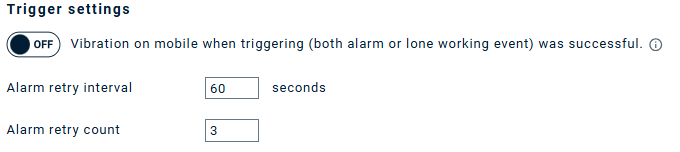
Benutzerdefinierte Benachrichtigungstöne (Android)
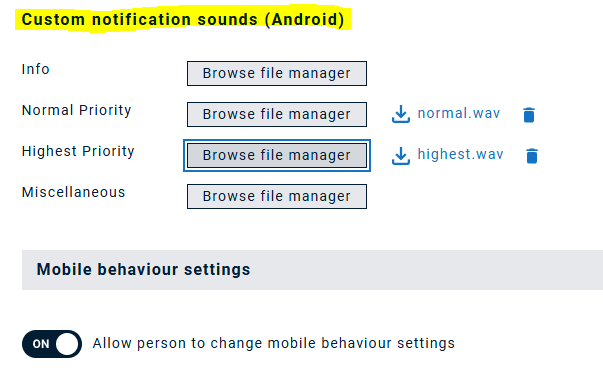
Wenn die Option Benutzerdefinierte Benachrichtigunbgstöne aktiviert ist, gibt Ihr Android-Gerät den von Ihnen ausgewählten Benachrichtigungston anstelle des Standardtons wieder.
Zur Verwendung:
- Laden Sie Ihre bevorzugte Audiodatei in den Dateimanager hoch. Unterstützte Formate: .wav und .mp3
- Verwenden Sie die Schaltfläche Durchsuchen im Profil, um Ihren benutzerdefinierten Ton auszuwählen.
Einstellungen für mobiles Verhalten
Sie können den Benutzern erlauben, das mobile Verhalten zu ändern, indem es in den Einstellungen für das mobile Verhalten eingeschaltet wird. Damit können Sie die Konfiguration der ENS+ App noch zentraler steuern.
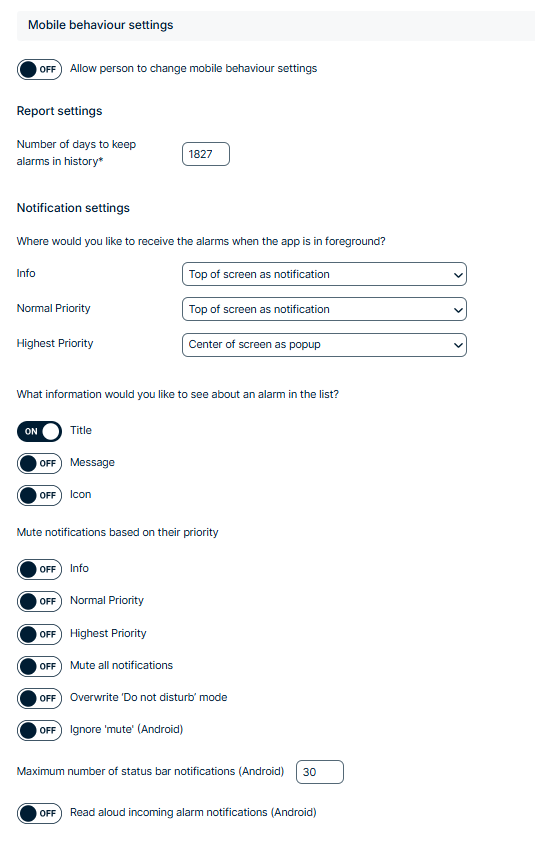
Wenn Sie Person erlauben, die Einstellungen für das mobile Verhalten zu ändern können verschiedene Lautlos-Modi auf Basis der Prioritäten festgelegt werden.
Bei der Aktivierung der Schalter "Info", "Normale Priorität", "Höchste Priorität" und "Alle Hinweismeldungen stumm schalten" werden die Meldungen auf lautlos gesetzt. Die Schalter "Nicht stören Modus überschreiben" und "Stummschalten ignorieren (Android)" bewirken genau das Gegenteil.
Eintreffende Alarmmeldungen vorlesen (Nur Android)
Die Vorlesefunktion für eingehende Alarmbenachrichtigungen ist jetzt konfigurierbar.
Sie können nun auswählen, ob die App nur den Alarmtitel, nur die Nachricht oder sowohl den Titel als auch die vollständige Nachricht vorlesen soll.

Launch-Einstellungen
Alarme
Innerhalb dieser Konfiguration können dem Alarmprofil bis zu 99 Alarme zugeordnet werden. Damit ein Alarm auswählbar ist, muss bei einem Alarm unter dem Punkt «Auslösung» die Checkbox App-Auslösung gesetzt sein.
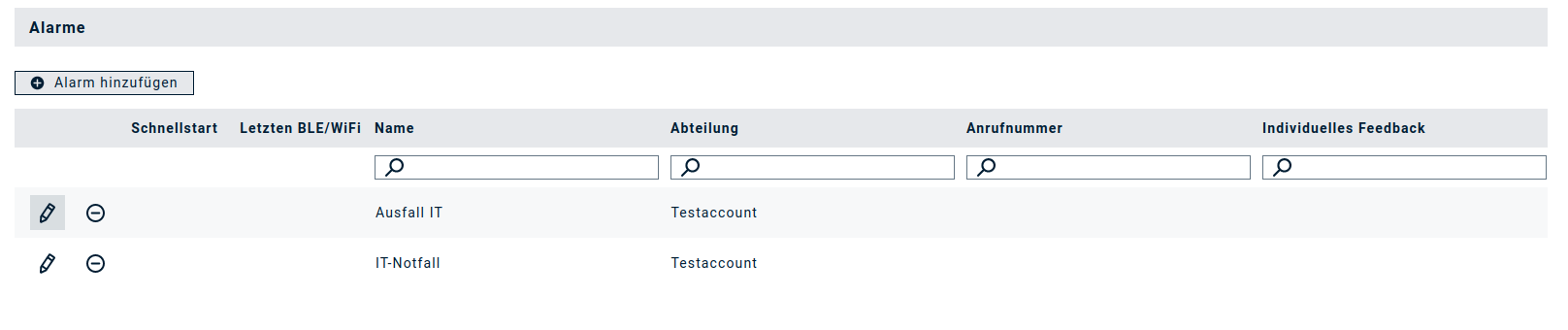
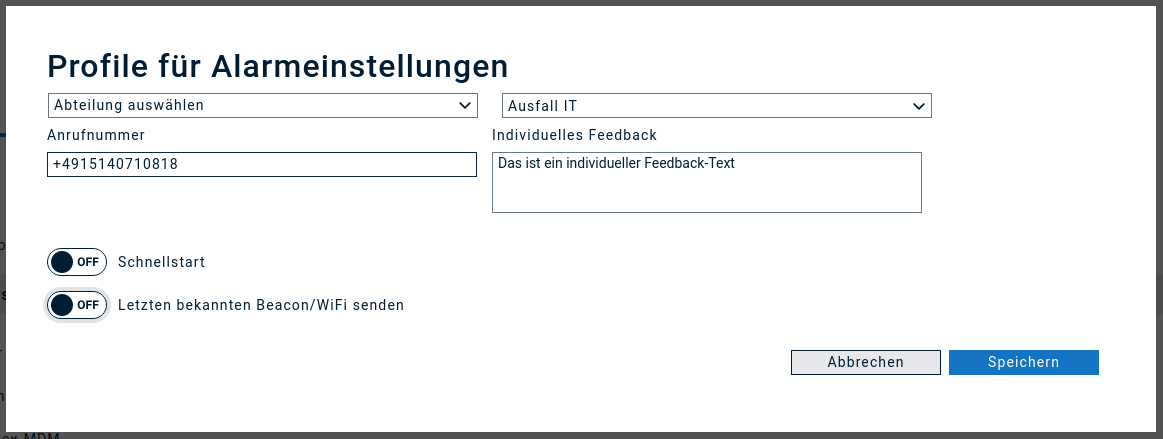
- Schnellstart: Ein Schnellstartalarm kann über die FACT24 ENS+ App Oberfläche direkt ausgelöst werden. In diesem Fall wird immer die aktuelle Ortsinformation übersendet. Dazu muss eine entsprechende Ortungsmöglichkeit am Endgerät aktiviert sein. Sollten mehrere Ortsinformationen zur Verfügung stehen, wird immer die Ortsinformation mit der höchsten Priorität übersendet. Die Prioritäten bei dem Schnellstart Alarm sind 1. BLE Beacon, 2. WLAN Access Point, 3. GPS-Informationen.
- Letzten bekannten Beacon/Wifi senden: Ist diese Option aktiviert, werden immer die letzten bekannten Ortsinformationen eines BLE Beacon oder WLAN Access Point gesendet, sofern bei der Alarmauslösung keine Live-Daten vorliegen. Dazu muss das Tracking aktiviert sein.
- Anrufnummer: ist in diesem Feld eine Rufnummer eingetragen, wird nach der Alarmauslösung in der APP ein Anrufbutton gezeigt. Wird dieser gedrückt, kopiert die ENS+ APP die Rufnummer in die Telenon APP des Smartphones. Der Nutzer muss den Anruf dann nur noch initiieren.
- Gruppen, die zur Alarmgruppe hinzugefügt werden können: Mit dieser Funktion können Sie dem App-Benutzer erlauben, die Gruppen anzupassen, bevor ein Alarm ausgelöst wird. Wichtig: In den Einstellungen eines Alarms müssen Sie bestätigen, dass die Gruppe bearbeitet werden darf, bevor der Alarm ausgelöst wird.
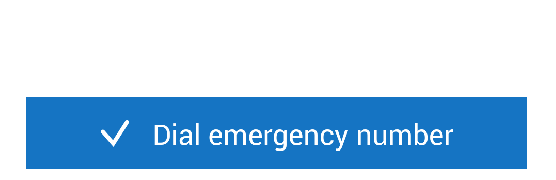
- Individuelles Feedback:
Dieses Feld erlaub die Eingabe eines Freitextes, der als Bestätigungsnachricht angezeigt wird nach der Alarmauslösung.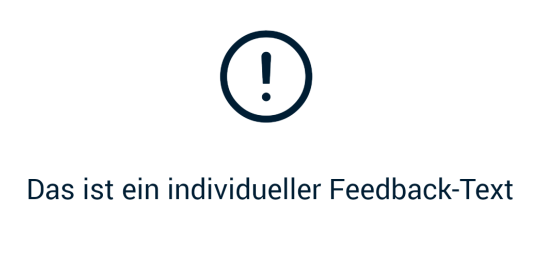
Einstellungen Personenschutz
- Personenschutz mit Suche nach dem aktuellen Standort (Personenschutz 1): Wenn dieser Alarm ausgelöst wird (entweder über die Bluetooth-Taste oder direkt über die mobile App), sucht die mobile App zunächst nach aktuellen Standortinformationen, bevor der Alarm tatsächlich ausgelöst wird.
- Personenschutz mit letzter bekannter Position (Personenschutz 2): Wenn dieser Alarm ausgelöst wird (entweder über die Bluetooth-Taste oder direkt über die mobile App), wird der letzte von der mobilen App registrierte Standort gesendet. Dies führt zu einer schnelleren Auslösezeit, aber möglicherweise zu weniger aktuellen Standortinformationen. TIPP: Es ist zu empfehlen, nur eine der beiden Varianten auszuwählen, da es ansonsten ggf. zur Doppelalarmierung kommt. Unsere Empfehlung zur Vermeidung von Fehlalarmen ist daher die Option «Persönlicher Schutz 2».
- Standardalarm: Dies ist der Standardalarm, der für beide Personenschutzoptionen ausgelöst wird. Die Standortinformationen der Person werden dem Text der Alarmmeldung hinzugefügt. Wenn ein Standortprofil mit verschiedenen Alarmen für verschiedene Standorte konfiguriert wurde, kann je nach Standort der Person ein anderer Alarm anstelle dieser Standardeinstellung ausgelöst werden.
- Blukii verbinden (UUID eingeben): Wenn Sie einen Blukii BLE Button verwenden möchten, um diesen Alarm auszulösen, muss hier die UUID der Button-Serie eingegeben werden. Das folgende Format muss verwendet werden: 626C756B-6969-2E63-6F6D-6576656E7473.
- Info-Label für den Sperrbildschirm: Der hier eingegebene Text wird Android-Nutzern auf dem Sperrbildschirm ihres Endgeräts angezeigt, um sie darüber zu informieren, dass die Standortüberwachung aktiviert ist.
- Warnmeldung Standardalarm: Wenn der Personenschutz eingeschaltet ist, muss ein Standardalarm eingestellt werden. Beachten Sie, dass Sie Alarme nur dann auswählen können, wenn in der Alarmkonfiguration das Kontrollkästchen "als Systemalarm starten" angekreuzt ist.
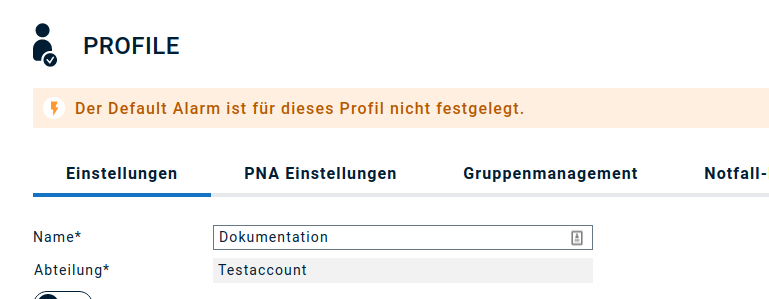
Diese Warnmeldung wird angezeigt, wenn ein neues App-Profile angelegt wird. Damit die Default Alarme angelegt werden können, muss innerhalb der gewählten Abteilung/Organisationseinheit bei mindestens einem Alarm unter dem Punkt «Auslösung» die Checkbox für Systemalarme gesetzt sein.
Formulare starten:
Wählen Sie, ob Sie den Personen, die diesem Profil zugeordnet sind, automatisch alle Startformulare dieser Organisationseinheit zur Verfügung stellen möchten, oder wählen Sie bestimmte Startformulare aus.
Alleinarbeit
Bitte gehen Sie zu diesem Abschnitt: https://helpplus.fact24.com/l/en/article/v79tli6xkm-profile-settings-for-loneworking
PNA Einstellungen
Gruppenmanagement
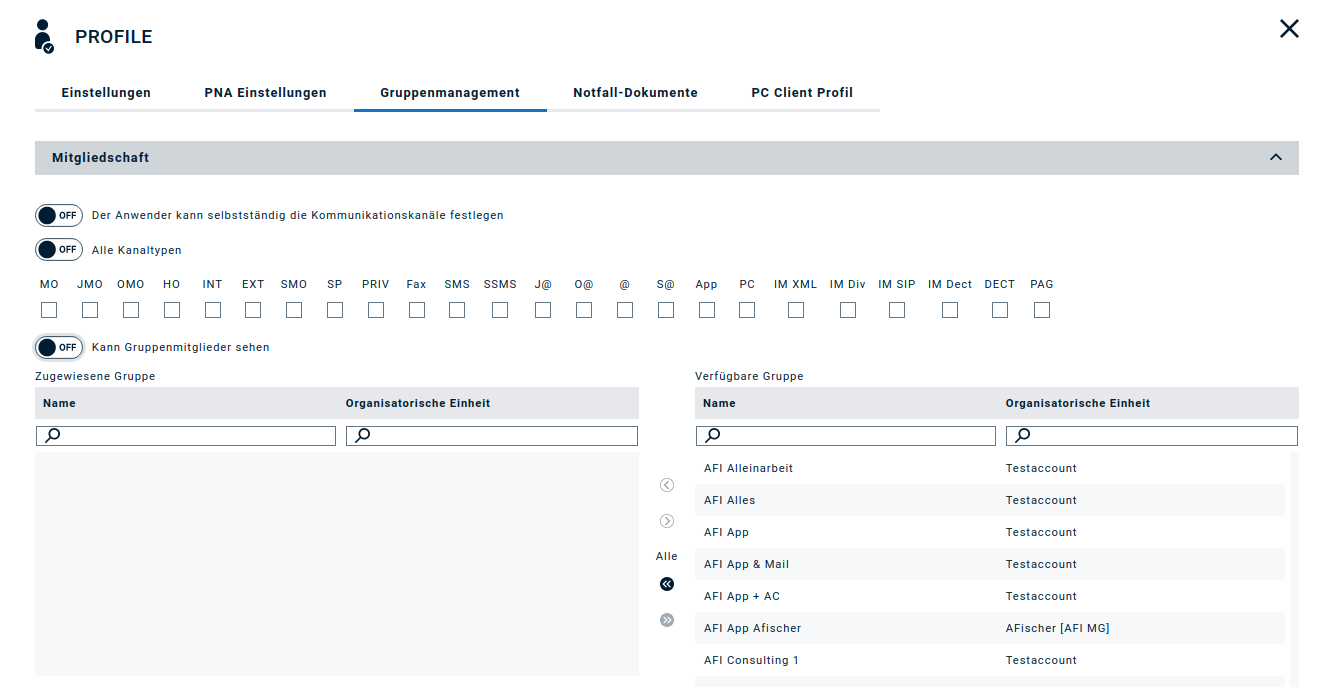
Das Gruppenmanagement ermöglicht es den Teilnehmern, sich selbständig in Gruppen an- und abzumelden. Sofern eine Mindestteilnehmeranzahl pro Gruppe festgelegt wurde und diese beim Abmelden durch einen Teilnehmer unterschritten wird, steht diese Funktion nicht zur Verfügung.
Ein Teilnehmer kann über das normale Gruppenmanagement Mitglied in weiteren Alarmgruppen sein, die Anmelde- und Abmeldefunktion steht nur für die in diesem Menüpunkt definierten Gruppen zur Verfügung.
- Der Anwender kann selbstständig die Kommunikationskanäle festlegen: Sofern diese Option auf OFF geschaltet ist, kann der Teilnehmer sich nur in die Gruppen an- und abmelden. Wenn jedoch der Haken auf ON ist, so kann der Anwender selbstständig bestimmen, über welche Kommunikationskanäle dieser erreicht werden möchte.
- Alle Kanaltypen: Ist diese Funktion auf ON geschaltet, wird der Teilnehmer über alle Kommunikationskanäle parallel alarmiert. Sofern die Option deaktiviert ist, werden die Kommunikationskanäle für alle ausgewählten Gruppen hier definiert.
- Kann Gruppenmitglieder sehen: Haben Sie diese Funktionen aktiviert, kann Ihr Benutzer alle Mitglieder einer Gruppe einsehen.
- Alarmauslösung mit angepassten Gruppen: Mit dieser Funktion können Sie festlegen, dass der App Benutzer vor der Auslösung eines Alarms die Gruppen anpassen kann. Wichtig: In den Einstellungen eines Alarmes müssen Sie bestätigen, dass die Gruppe vor dem Alarmstart bearbeitet werden darf.
Notfalldokumente
In diesem Bereich können für den App-Anwender Notfalldokumente abgelegt werden. Diese Dokumente werden automatisch synchronisiert, sobald der Anwender seine Smartphone-App öffnet. Die Dokumente stehen auch dann zur Verfügung, wenn der Anwender offline ist. Somit bietet die Funktion die Möglichkeit, Notfalldokumente unabhängig von der eigenen Infrastruktur zu speichern.
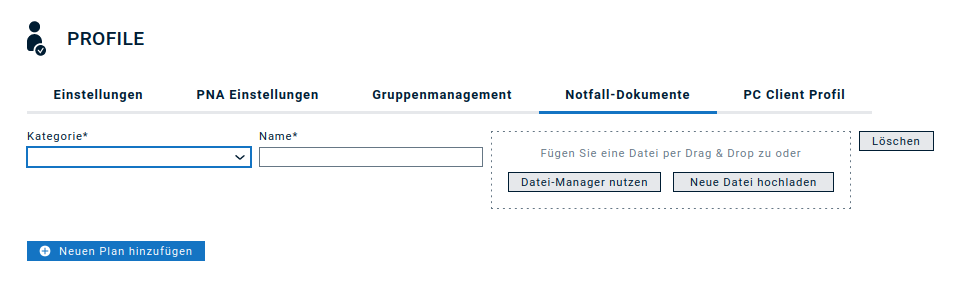
- Kategorie: Die Dokumente können einer Kategorie zugeordnet werden. Diese erlauben es dem Anwender, alle Anhänge/Dokumente zu einer bestimmten Kategorie zu filtern.
- Name: In diesem Feld kann der Name des Dokuments/Anhang gespeichert werden.
- Anhang: Die Dokumente können per Drag and Drop in das Feld gezogen werden. Alternativ kann ein Anhang über die «Durchsuchen-Funktion» ausgewählt werden. Die maximale Größe des Anhangs beträgt 10MB.
Alarm Client Profile
In dieser Sektion werden die Alarme zum Auslösen mittels PC-Client definiert.
Allgemeine Einstellungen
- Voralarm: Zur Vermeidung von Fehlalarmen kann eine Voralarmzeit definiert werden, innerhalb dieser Voralarmzeit hat der Anwender die Möglichkeit den Alarm lokal am Client zurückzusetzen.
- Voralarmmeldung: In diesem Feld kann die Meldung zum Zurücksetzen eines Voralarms frei definiert werden.
- Alarmübermittlung erfolgreich: Hier kann eine Meldung definiert werden, die angezeigt wird, sofern der Alarm erfolgreich von dem Alarm-Client zur zentralen FACT24 ENS+-Einheit übertragen wurde.
- Alarmübermittlung nicht erfolgreich: Hier kann eine Meldung definiert werden, die angezeigt wird, sofern der Alarm nicht erfolgreich von dem Alarm-Client zur zentralen FACT24 ENS+-Einheit übertragen wurde.
- Dauer zur Speicherung von Meldungen: In diesem Feld kann eingetragen werden, wie lange Alarme auf dem lokalen Client gespeichert werden sollen.
- Überwachung der Verbindung: In diesem Feld wird definiert, in welchen Zeitabständen die Verbindung zum Client überwacht werden soll.
Hotkey-Kombinationen
- Alarm: Hier wird der auszulösende Alarm ausgewählt.
- Aktiviert: Die Hotkey-Kombination kann aktiviert und deaktiviert werden. Nur aktive Hot-Key Kombinationen können ausgewählt werden.
- Alarm-Icon im Vordergrund: In diesem Feld wird ausgewählt, ob ein Alarm-Icon immer im Vorderrund auf dem PC-Bildschirm angezeigt werden soll. Es kann pro Profil nur ein Szenario im Vordergrund stehen. Dieser Alarm kann auch bei gesperrtem Bildschirm ausgelöst werden.
- Voralarm: Der Voralarm kann pro Hotkey-Kombination an- oder ausgeschaltet werden.
- Feedback: Sofern die Anzeige auf ON geschaltet wird, erhält der Alarmauslöser eine Information, ob der Alarm erfolgreich abgesetzt werden konnte. Die Hinweise für die erfolgreiche und nicht erfolgreiche Absetzung von Alarmen werden in den Allgemeinen Einstellungen des PC-Client Profil definiert.
- Hotkey-Kombination (ALT, Strg, Shift, Taste): In diesen Feldern wird die Hotkey-Kombination zur Auslösung festgelegt.
